Αυτά τα επιπλέον πέντε λεπτά ύπνου πριν από το ξύπνημα μπορούν πιθανώς να νικήσουν τον ύπνο ολόκληρης της νύχτας. Ωστόσο, παρηγορούμαστε γνωρίζοντας ότι το ξυπνητήρι μας θα μας ξυπνήσει στην ώρα μας. Αυτός είναι ο λόγος για τον οποίο γίνεται πρόβλημα εάν ο συναγερμός του iPhone σας χτυπά αλλά χωρίς ήχο.
Εάν το ξυπνητήρι του iPhone σας χτυπά χωρίς ήχο, μπορείτε να δείτε την ειδοποίηση συναγερμού στην οθόνη. Ωστόσο, δεν μπορείτε να το ακούσετε, γεγονός που δημιουργεί πρόβλημα όταν κοιμάστε ή δεν προσέχετε το iPhone σας. Για να διασφαλίσετε ότι λαμβάνετε έγκαιρες ειδοποιήσεις, ακολουθούν 11 τρόποι αντιμετώπισης αυτού του προβλήματος στο iPhone σας.
Πως να αποκρύψετε το όνομα του αποστολέα στα μηνύματα iPhone
7 τρόποι για να διορθώσετε τη συντριβή εφαρμογής συντομεύσεων στο iPhone
1. Ελέγξτε την ένταση ήχου του iPhone
Εάν η ένταση του ήχου της συσκευής σας δεν έχει ρυθμιστεί στο μέγιστο επίπεδο, ο ένοχος μπορεί να είναι τα χειριστήρια έντασης ήχου του iPhone σας. Για να δείτε αν συμβαίνει αυτό, ανοίξτε τις ρυθμίσεις ήχου στο iPhone σας και ρυθμίστε την ένταση της συσκευής στο μέγιστο. Με αυτόν τον τρόπο, όλες οι ειδοποιήσεις της συσκευής, όπως οι συναγερμοί, θα χτυπούν δυνατά και όπως αναμένεται. Να πώς.
Βήμα 1: Ανοίξτε την εφαρμογή Ρυθμίσεις και πατήστε Sound & Haptics.
Βήμα 2: Στη συνέχεια, ρυθμίστε το ρυθμιστικό Ringtone and Alerts στο μέγιστο.
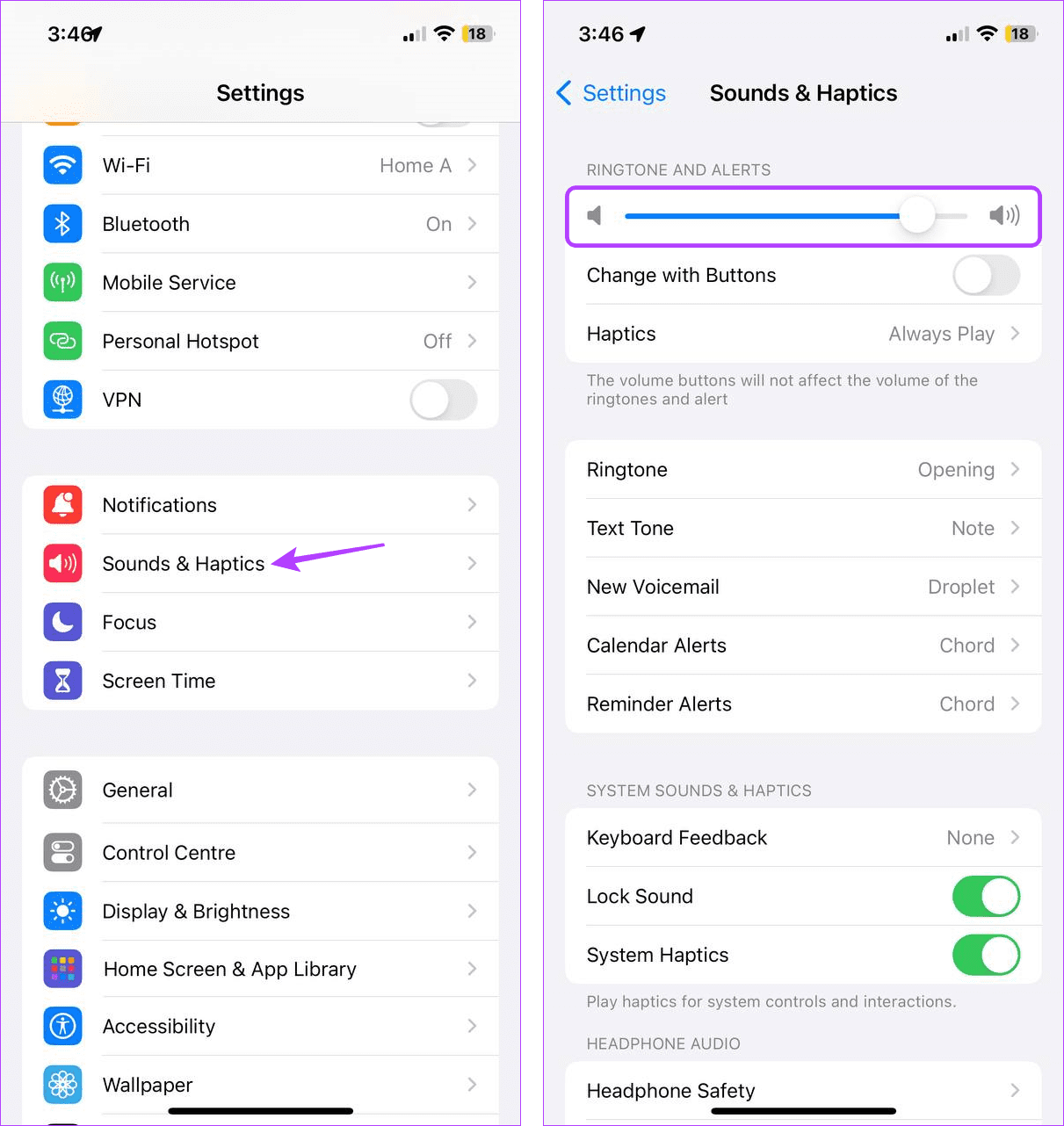
Τώρα, περιμένετε να χτυπήσει το ξυπνητήρι σας. Εάν ο ήχος συναγερμού του iPhone σας εξακολουθεί να μην λειτουργεί, συνεχίστε την αντιμετώπιση προβλημάτων.
2. Αλλάξτε τον τόνο συναγερμού
Ακόμα κι αν η ένταση του ήχου της συσκευής σας έχει ρυθμιστεί στο υψηλότερο, η ένταση του ξυπνητηριού μπορεί να είναι ακόμα πολύ χαμηλή εάν ο ήχος αφύπνισης δεν είναι δυνατός στην αρχή. Για να βεβαιωθείτε ότι δεν συμβαίνει αυτό, ανοίξτε την εφαρμογή Ρολόι και αλλάξτε τον ήχο του συναγερμού σε ένα πιο δυνατό. Στη συνέχεια, ελέγξτε και δείτε εάν αυτό κάνει το ξυπνητήρι να χτυπά σωστά την καθορισμένη ώρα.
3. Ρυθμίστε ένα άλλο ξυπνητήρι
Εάν το ξυπνητήρι σας δεν χτυπάει σωστά, μπορείτε να το αντικαταστήσετε με άλλο. Για να το κάνετε αυτό, δημιουργήστε ένα νέο συναγερμό για εκείνη την ώρα και απενεργοποιήστε το προηγούμενο. Ακολουθήστε τα παρακάτω βήματα για να το κάνετε.
Βήμα 1: Ανοίξτε την εφαρμογή Ρολόι και πατήστε Ξυπνητήρια.
Βήμα 2: Στη συνέχεια, πατήστε στο εικονίδιο + στην επάνω δεξιά γωνία.
Βήμα 3: Σύρετε προς τα πάνω και προς τα κάτω για να επιλέξετε τη σωστή ώρα.
Βήμα 4: Μπορείτε επίσης να αλλάξετε τον ήχο του ξυπνητηριού ή να τον ρυθμίσετε να επαναλαμβάνεται εάν απαιτείται.
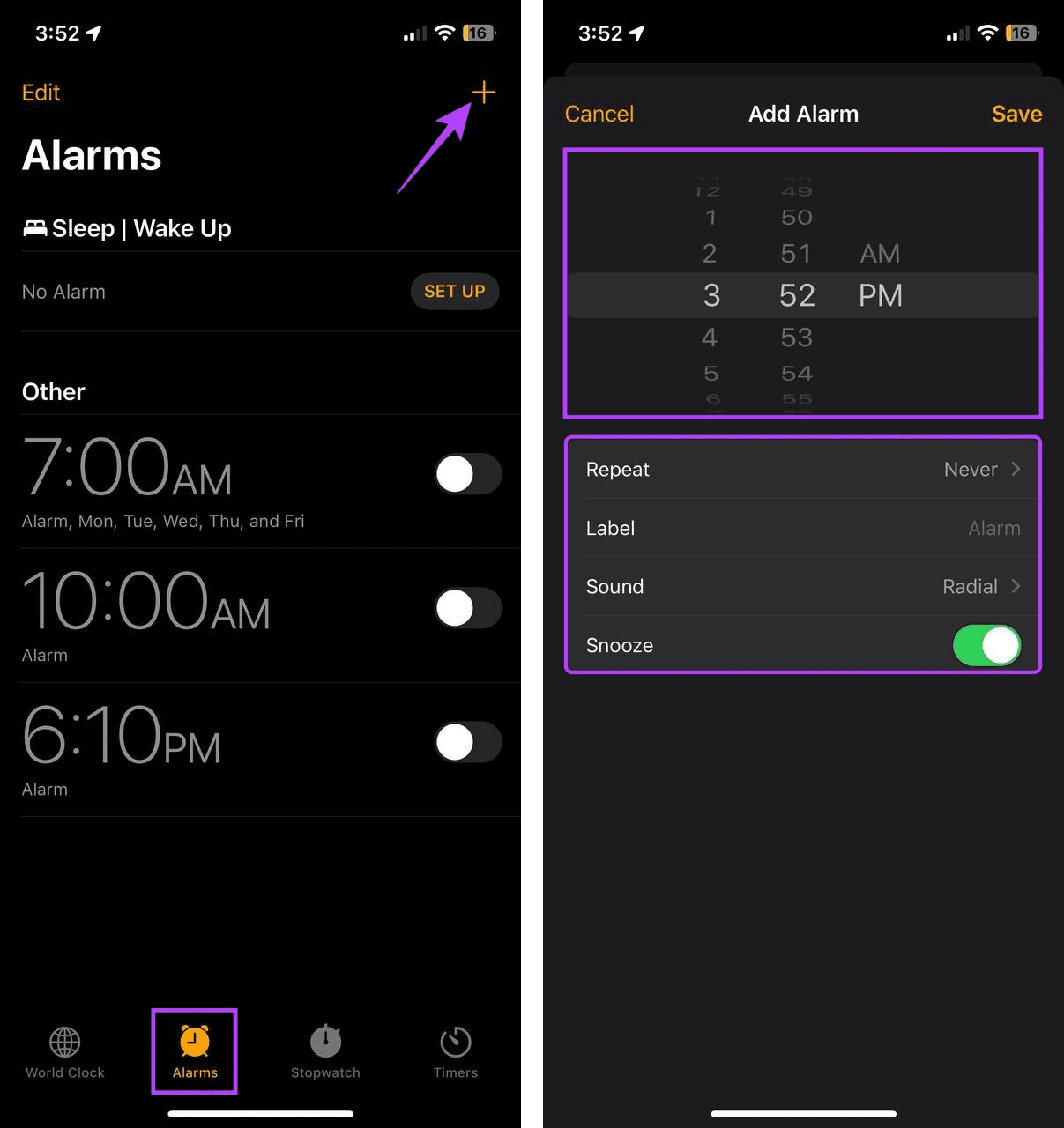
Βήμα 5: Ελέγξτε όλες τις πληροφορίες και πατήστε Αποθήκευση για να δημιουργήσετε το ξυπνητήρι.
Βήμα 6: Στη συνέχεια, απενεργοποιήστε το διακόπτη για το προηγούμενο ξυπνητήρι στη σελίδα Συναγερμοί.
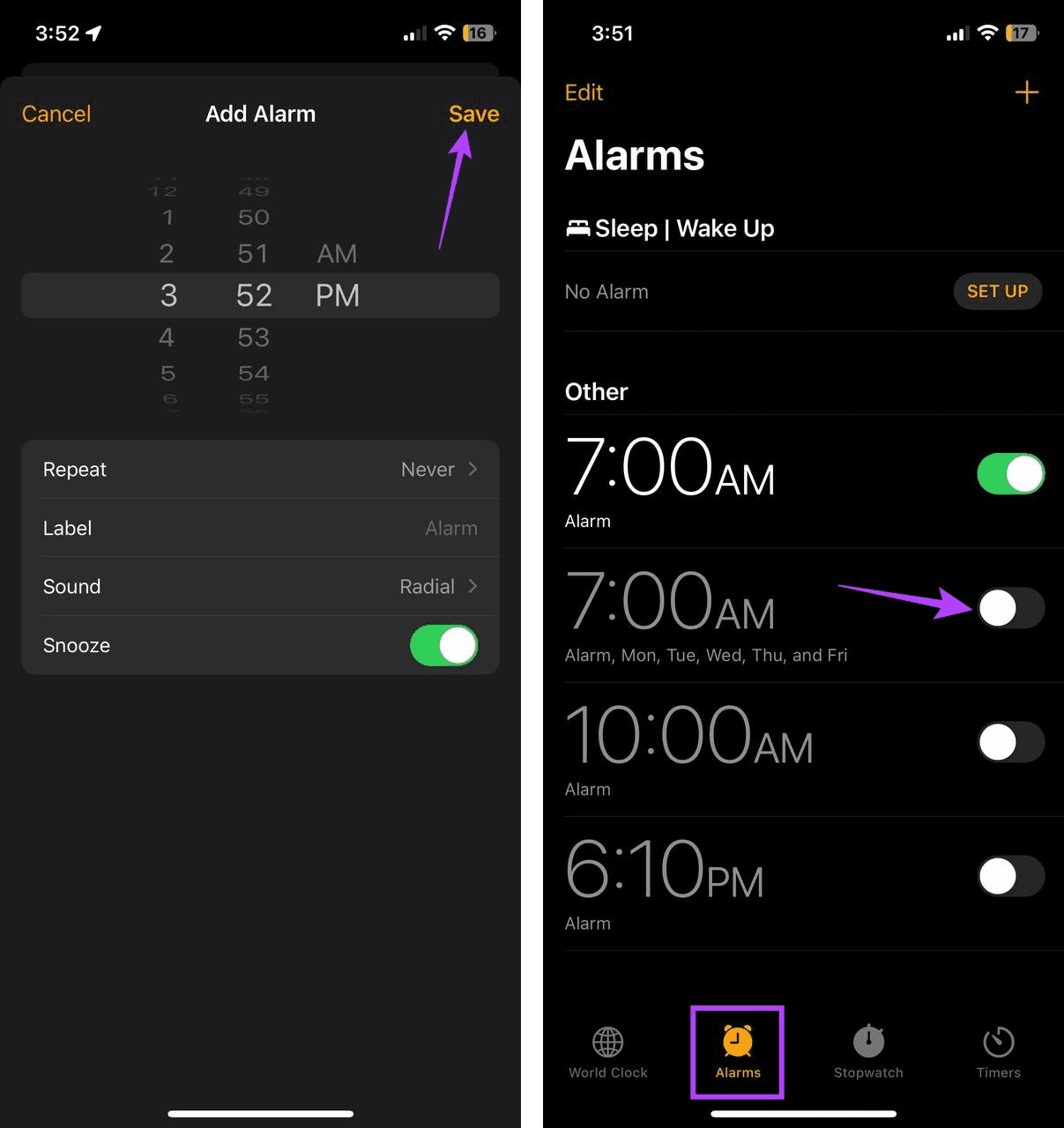
Τώρα, δείτε εάν το ξυπνητήρι χτυπά την καθορισμένη ώρα. Εάν ο νέος συναγερμός στο iPhone σας είναι σιωπηλός, συνεχίστε στην επόμενη επιδιόρθωση.
4. Επανεκκινήστε το iPhone σας
Όταν κάνετε επανεκκίνηση του iPhone σας, αναγκάζει όλες τις λειτουργίες της συσκευής να κλείσουν και να επανεκκινηθούν. Αυτό μπορεί να βοηθήσει στην επίλυση τυχόν προσωρινών σφαλμάτων ή δυσλειτουργιών που προκαλούν προβλήματα, όπως οι συναγερμοί που δεν χτυπούν παρά το γεγονός ότι σβήνουν. Ακολουθήστε τα παρακάτω βήματα για να το κάνετε.
Βήμα 1: Ανάλογα με το μοντέλο της συσκευής σας, απενεργοποιήστε το iPhone ακολουθώντας αυτά τα βήματα:
- Για iPhone SE 1ης γενιάς, 5s, 5c και 5: Πατήστε παρατεταμένα το επάνω κουμπί.
- Για iPhone SE 2ης γενιάς και μετά, 7 και 8: Πατήστε παρατεταμένα το πλευρικό κουμπί.
- Για iPhone X και παραπάνω: Πατήστε παρατεταμένα τα κουμπιά λειτουργίας και τυχόν κουμπιά έντασης ταυτόχρονα.
Βήμα 2: Κρατήστε και σύρετε το ρυθμιστικό μέχρι το τέλος.

Βήμα 3: Μόλις η οθόνη της συσκευής είναι κενή, πατήστε και κρατήστε πατημένο το κουμπί λειτουργίας μέχρι να εμφανιστεί το λογότυπο της Apple. Στη συνέχεια, αφήστε το κουμπί.
Μόλις επανεκκινηθεί το iPhone σας, εισαγάγετε τον κωδικό πρόσβασης της συσκευής και δείτε εάν τα ξυπνητήρια σας χτυπούν όπως αναμένεται.
5. Απενεργοποιήστε το Bluetooth
Εάν το Bluetooth της συσκευής σας είναι ενεργοποιημένο, ενδέχεται να γίνει τυχαία σύζευξη με άλλη γνωστή συσκευή Bluetooth, όπως ακουστικά Bluetooth. Σε αυτήν την περίπτωση, ο ήχος συναγερμού μπορεί να χτυπήσει στα εν λόγω ακουστικά, κάνοντας το ξυπνητήρι σιωπηλό για εσάς. Για να αποφύγετε αυτό, απενεργοποιήστε το Bluetooth στο iPhone σας. Να πώς.
Βήμα 1: Ανοίξτε τις Ρυθμίσεις και πατήστε Bluetooth.
Βήμα 2: Εδώ, απενεργοποιήστε την εναλλαγή για Bluetooth.
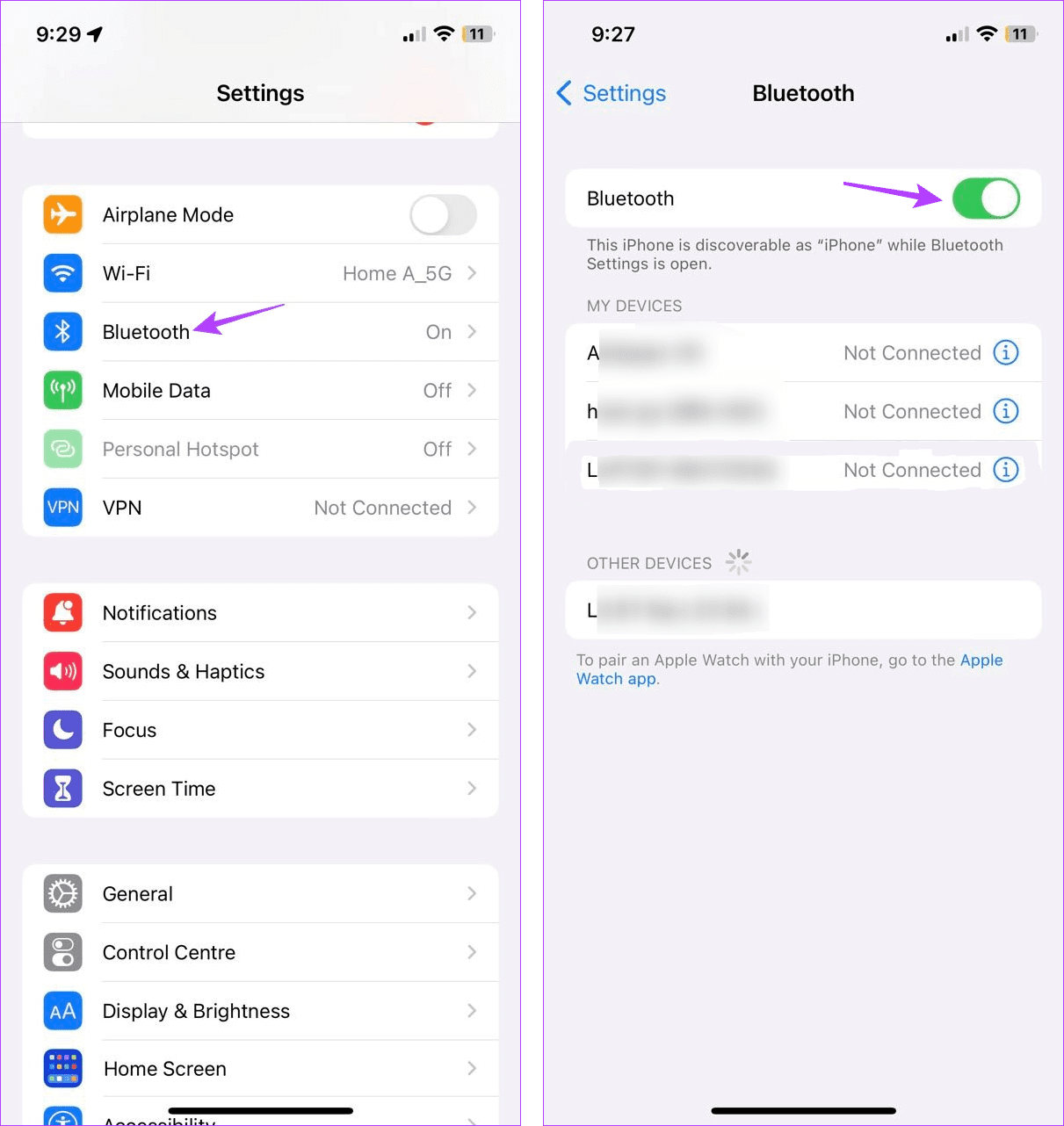
Διαβάστε επίσης:Ο συναγερμός iPhone είναι πολύ δυνατός ή αθόρυβος; 10 τρόποι για να διορθώσετε
6. Απενεργοποιήστε το Attention Aware
Το Attention Aware στο iPhone σας χρησιμοποιεί τους μπροστινούς αισθητήρες και την κάμερα της συσκευής σας για να δει πότε κοιτάτε το τηλέφωνο. Και δεδομένου ότι προσέχετε ήδη την οθόνη της συσκευής σας, μειώνει αυτόματα την ένταση για ορισμένες ειδοποιήσεις, καθώς θα είναι ορατές ούτως ή άλλως.
Ωστόσο, το iPhone σας δεν θα μετρήσει εάν προσέχετε την οθόνη. Σε αυτήν την περίπτωση, το ξυπνητήρι σας μπορεί να εμφανιστεί στην οθόνη αλλά να μην χτυπήσει σωστά. Για να αποφύγετε αυτό, απενεργοποιήστε αυτήν τη δυνατότητα στο iPhone σας. Να πώς.
Βήμα 1: Ανοίξτε την εφαρμογή Ρυθμίσεις και πατήστε “Face ID & Passcode”.
Βήμα 2: Εδώ, απενεργοποιήστε την εναλλαγή για Λειτουργίες Προσοχής.
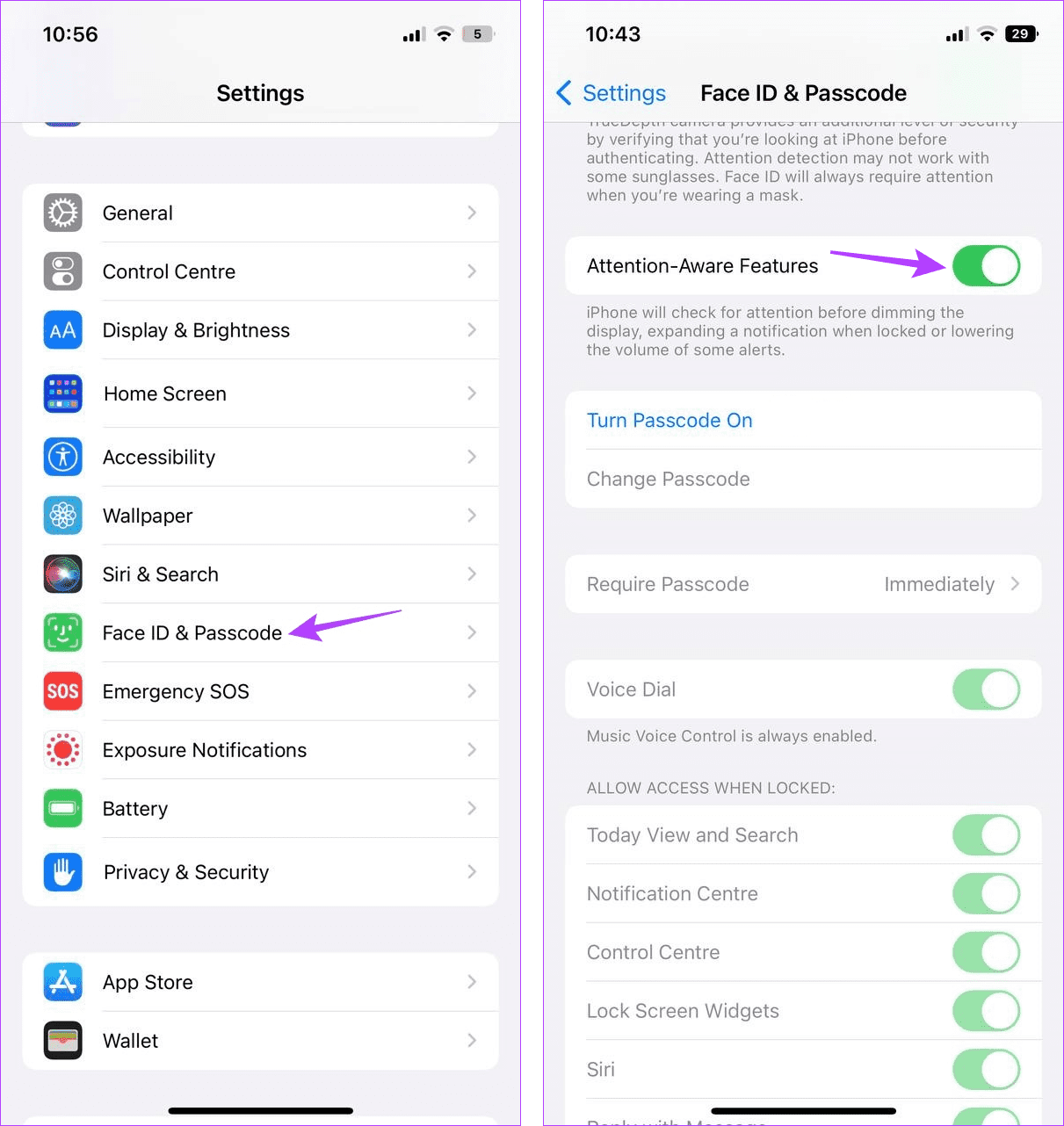
Αυτό θα διασφαλίσει ότι το iPhone σας δεν μειώνει την ένταση για οποιαδήποτε ειδοποίηση, ανεξάρτητα από το αν κοιτάτε την οθόνη ή όχι.
7. Απενεργοποιήστε το χρονοδιάγραμμα ύπνου
Όπως υποδηλώνει το όνομα, Πρόγραμμα ύπνου σας βοηθά να διαχειρίζεστε και να προγραμματίζετε πότε είστε ξύπνιοι, να διαχειρίζεστε τον κύκλο του ύπνου σας κ.λπ. Αν και αυτό συμβάλλει στην αύξηση της ποιότητας του ύπνου σας όταν είναι ενεργοποιημένη, αυτή η λειτουργία Ώρα ύπνου μπορεί να ακυρώσει τα ξυπνητήρια, προκαλώντας το ξυπνητήρι του iPhone να χτυπά χωρίς ήχο. Επομένως, απενεργοποιήστε το Πρόγραμμα ύπνου από την εφαρμογή Υγεία για να το αποτρέψετε. Να πώς.
Βήμα 1: Ανοίξτε την εφαρμογή Health στο iPhone σας. Στη συνέχεια, πατήστε Αναζήτηση από τις επιλογές του μενού.
Βήμα 2: Εδώ, πατήστε στο Sleep.
Βήμα 3: Κάντε κύλιση προς τα κάτω και πατήστε «Πλήρες πρόγραμμα και επιλογές».
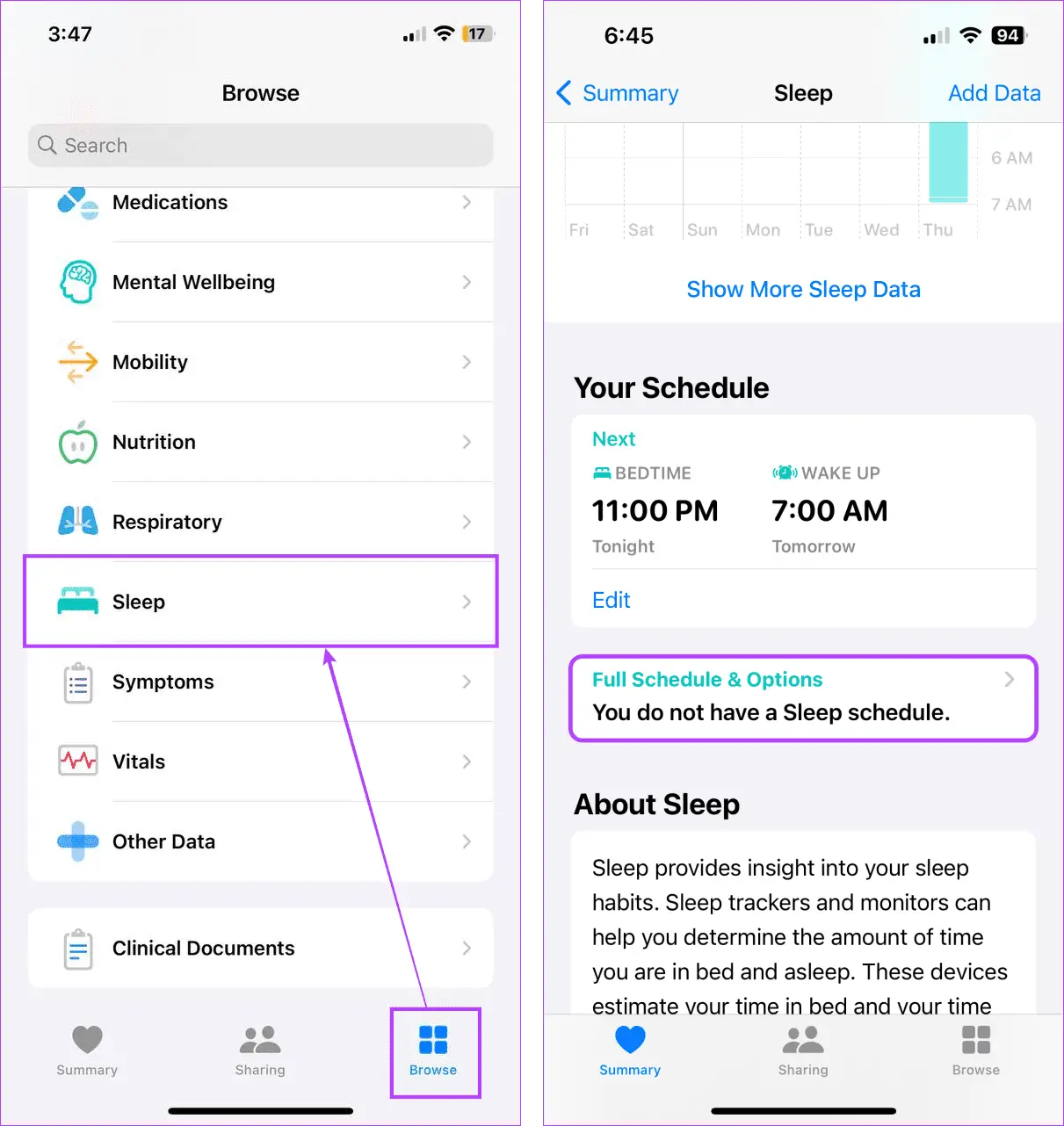
Βήμα 4: Απενεργοποιήστε την εναλλαγή για το Πρόγραμμα ύπνου.
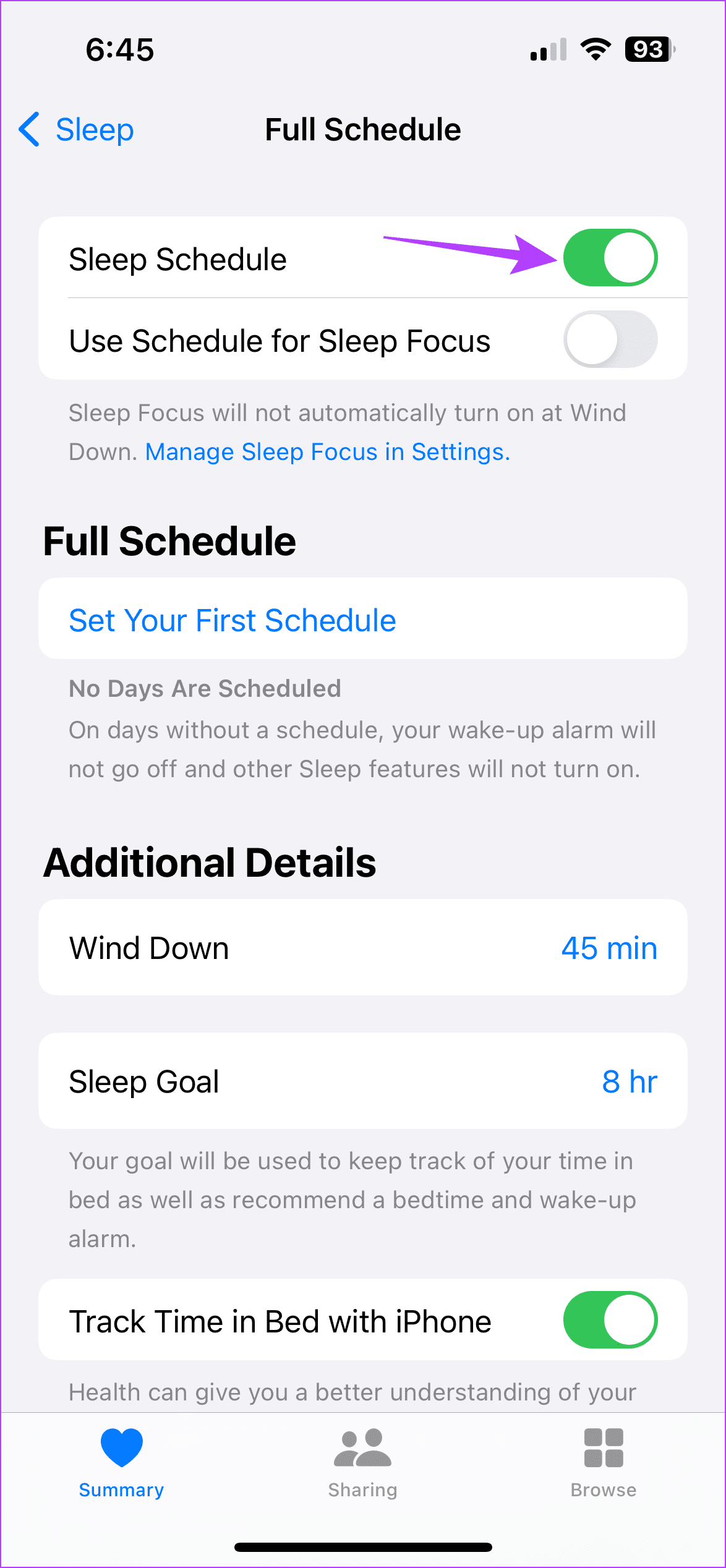
8. Ελέγξτε τις ρυθμίσεις κατάστασης αναμονής
Μια νέα προσθήκη στο iOS 17, η λειτουργία StandBy Mode επιτρέπει στο iPhone σας να μετατρέπεται σε ζωντανή οθόνη με πληροφορίες όπως ώρα, ενημερώσεις καιρού, παρουσίαση εικόνων κ.λπ. Ωστόσο, αυτό μπορεί να σταματήσει την εμφάνιση συναγερμών στην οθόνη, εμποδίζοντάς τους να κουδουνίσουν . Σε αυτήν την περίπτωση, απενεργοποιήστε τη λειτουργία αναμονής και ελέγξτε εάν αυτό διορθώνει το πρόβλημα. Ακολουθήστε τα παρακάτω βήματα για να το κάνετε.
Υπόδειξη: Δείτε το άρθρο μας για να μάθετε περισσότερα χρησιμοποιώντας τη λειτουργία αναμονής στο iPhone σας.
Βήμα 1: Ανοίξτε το μενού Ρυθμίσεις και πατήστε στο StandBy
Βήμα 2: Στη συνέχεια, απενεργοποιήστε το διακόπτη για το StandBy.

9. Απενεργοποιήστε τους αντικρουόμενους συναγερμούς
Εάν το iPhone σας έχει δύο ξυπνητήρια ρυθμισμένα για τον ίδιο χρόνο ή με διαφορά μερικών δευτερολέπτων, ενδέχεται να ακυρώσουν ο ένας τον άλλον. Όταν συμβεί αυτό, η οθόνη του iPhone σας μπορεί να εμφανίσει το ξυπνητήρι χωρίς ηχητική ειδοποίηση. Έτσι, μπορείτε να απενεργοποιήσετε έναν από τους δύο συναγερμούς και να δείτε εάν αυτό διορθώνει το πρόβλημα. Να πώς.
Βήμα 1: Ανοίξτε την εφαρμογή Ρολόι στο iPhone σας. Στη συνέχεια, πατήστε Συναγερμοί από τις επιλογές μενού.
Βήμα 2: Απενεργοποιήστε τον σχετικό συναγερμό.
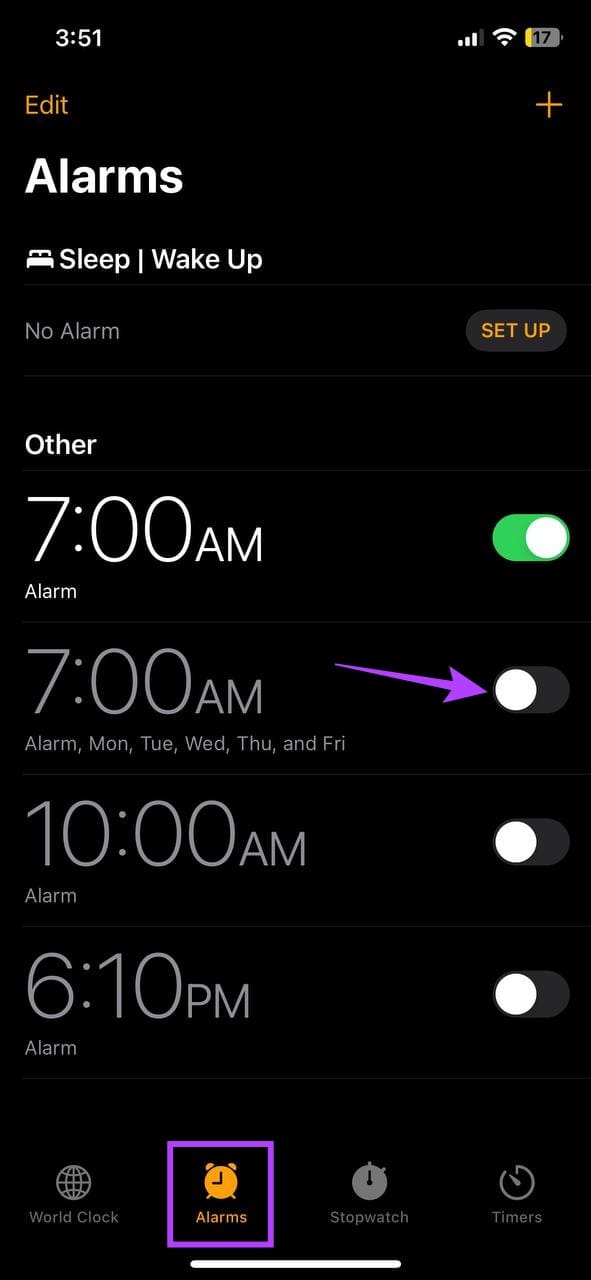
Μόλις τελειώσετε, ελέγξτε και δείτε εάν ο άλλος συναγερμός χτυπάει την καθορισμένη ώρα. Εάν ο συναγερμός στο iPhone σας εξακολουθεί να είναι σιωπηλός, συνεχίστε στην ακόλουθη μέθοδο.
10. Ελέγξτε για ενημέρωση λογισμικού
Εάν το πρόβλημα της υπερβολικά χαμηλής ή αθόρυβης έντασης του συναγερμού στο iPhone σας οφείλεται σε σφάλμα λογισμικού, μια ενημέρωση λογισμικού μπορεί να το διορθώσει. Ανοίξτε την εφαρμογή Ρυθμίσεις και ελέγξτε εάν υπάρχει διαθέσιμη ενημέρωση. Δείτε πώς να το κάνετε.
Βήμα 1: Ανοίξτε τις Ρυθμίσεις και πατήστε Γενικά.
Βήμα 2: Εδώ, πατήστε Ενημέρωση λογισμικού.
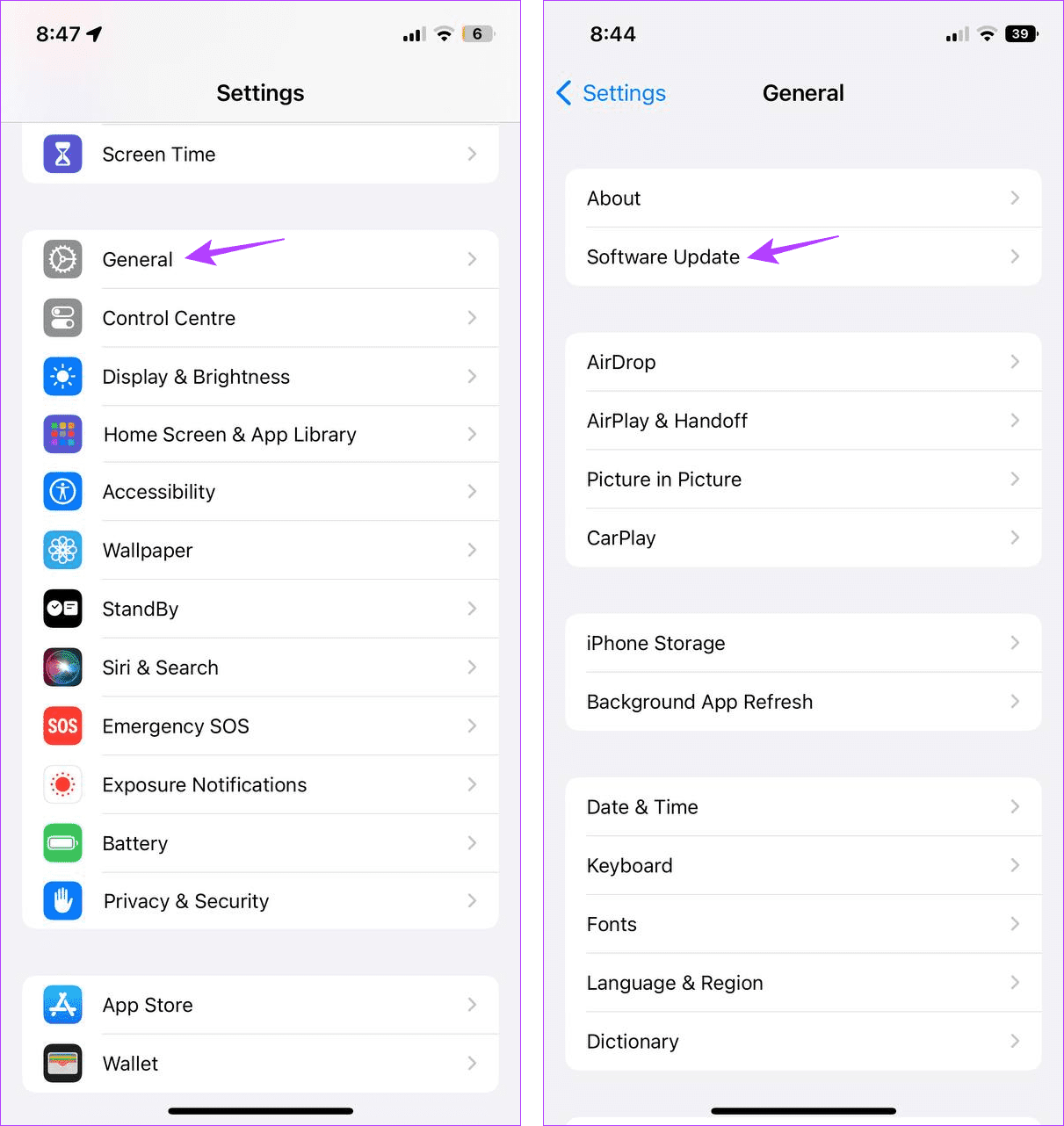
Μόλις το iPhone σας ολοκληρώσει τον έλεγχο για την ενημέρωση, περιμένετε να γίνει λήψη και εγκατάσταση. Στη συνέχεια, δοκιμάστε να ρυθμίσετε μια δοκιμαστική ειδοποίηση για να δείτε εάν λειτουργεί όπως αναμένεται.
11. Επαναφέρετε όλες τις ρυθμίσεις του iPhone
Ορισμένες ρυθμίσεις iPhone μπορεί να επηρεάσουν τους συναγερμούς σας. Για να το φροντίσεις αυτό, μπορείς επαναφέρετε όλες τις ρυθμίσεις στο iPhone σας. Αυτό θα ορίσει όλες τις ρυθμίσεις στην εργοστασιακή προεπιλογή. Ενώ με αυτόν τον τρόπο μπορεί να διαγραφούν όλες οι προσαρμοσμένες ρυθμίσεις, συσκευές και άλλα δεδομένα ρυθμίσεων, είναι ένας εξαιρετικός τρόπος για να διορθώσετε τα περισσότερα προβλήματα, ειδικά εάν δεν μπορείτε να εντοπίσετε την ακριβή αιτία. Σημειώστε ότι αυτό δεν θα επηρεάσει τα δεδομένα της συσκευής σας.
Μην χάσετε ποτέ ξυπνητήρι
Οι συναγερμοί μπορούν να κάνουν ή να χαλάσουν την ημέρα σας. Και ένας συναγερμός iPhone που χτυπάει αλλά χωρίς ήχο θα έχει σίγουρα το τελευταίο αποτέλεσμα. Ελπίζουμε λοιπόν αυτό το άρθρο να σας βοηθήσει να διορθώσετε αυτό το ζήτημα. Μπορείτε επίσης να ελέγξετε το άλλο άρθρο μας εάν σας Η ένταση του συναγερμού του iPhone είναι πολύ χαμηλή ή πολύ δυνατή.
Διαβάστε επίσης :



